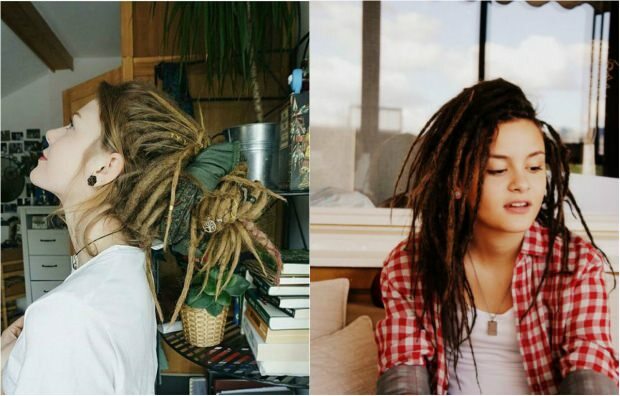כיצד לשתף קבצים בקלות באמצעות קישורים ציבוריים של Dropbox
שיתוף קבצים Dropbox אחסון בענן תוכנה חופשית / / March 18, 2020
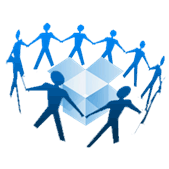 שיתוף תמונות וקבצים הוא בדרך כלל די פשוט עם דואר אלקטרוני וטכנולוגיות אחרות כמו drop.io. אבל מה אם הקובץ עצום, כמו למשל הופעה, או אם האדם שאיתו תרצו לשתף את הקובץ אינו בדיוק חנון? ובכן, יש לי פיתרון נהדר לך היום דרופבוקס! הדבר הנהדר בשימוש בטיפ זה הוא שמשתמשי הקצה שלך אינם צריכים לעשות דבר מלבד ללחוץ על קישור שתשלח להם. כן. הם אפילו לא צריכים להירשם לחשבון Dropbox. עכשיו זה נשמע גרובי אה! נתחיל.
שיתוף תמונות וקבצים הוא בדרך כלל די פשוט עם דואר אלקטרוני וטכנולוגיות אחרות כמו drop.io. אבל מה אם הקובץ עצום, כמו למשל הופעה, או אם האדם שאיתו תרצו לשתף את הקובץ אינו בדיוק חנון? ובכן, יש לי פיתרון נהדר לך היום דרופבוקס! הדבר הנהדר בשימוש בטיפ זה הוא שמשתמשי הקצה שלך אינם צריכים לעשות דבר מלבד ללחוץ על קישור שתשלח להם. כן. הם אפילו לא צריכים להירשם לחשבון Dropbox. עכשיו זה נשמע גרובי אה! נתחיל.
שלב 1 - קבל Dropbox אם אין לך כזה
הבט ב המאמר הזה שם אני מדבר על מה זה Dropbox ועל איך להתחיל. ההרשמה סופר פשוטה, כך שתוכלו גם פשוט לחץ על קישור זה כדי להתגלגל עם חשבון.
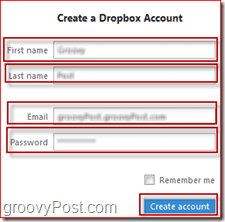
שלב 2 - העלאת קבצים
ברגע שאתה מקבל את תיקיית Dropbox במחשב שלך, קדימה והעתק את הקבצים שברצונך לשתף לתוכם פומבי תיקיה בתיקיית Dropbox שלך. הקפד להכניס אותם ל פומבי תיקיה כך שתוכלו להעתיק קישור להורדה ציבורית. תלוי בגודל הקבצים, ייתכן שתצטרך לחכות זמן מה עד ש- Dropbox יסנכרן אותם עם האינטרנט. רק חכה לתיבת הסימון הירוקה ואז תדע שהיא מוכנה לשיתוף.
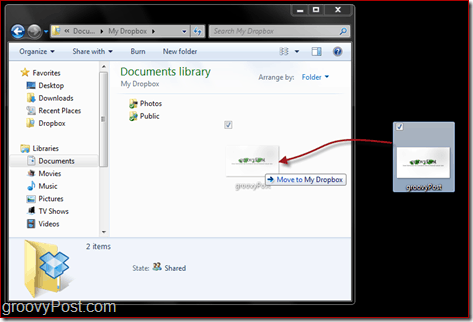
שלב 3 - קבלת קישור להורדה ציבורית
יש לך שתי אפשרויות לתפוס את הקישור הציבורי לקובץ. ה ראשון ו
השיטה השנייה היא יותר עבודה אך גם עובדת. פשוט היכנס לאתר של Dropbox והיכנס. אתר את הקובץ ו- לחץ על ה חץ קטן בצד ימין שלו לחץ עלהעתק קישור ציבורי. חלון חדש קטן יופיע עם הצגת הקישור לקובץ; סביר להניח שתרצה להמשיך וללחוץ על העתק ללוח כפתור אחר כך כדי שיהיה לך הקישור מוכן.
![SNAGHTMLe6fbb1 [4]](/f/ffd2d26f0545b4f0fae75670fd52273a.png)
שלב 4 - שתף את הקישור שלך
הקובץ שלך כעת ציבורי ופתוח לכל אחד להורדה. כל מי שתשלח אליו קישור to יוכל להוריד / להציג את הקובץ. פשוט, נקי ובחינם!
יש לך טיפ פשוט לשיתוף קבצים? זרוק הערה בתגובות, ואולי נכתוב אותה עבור הקהילה הגרובית!